

设备清理工具(Device Cleanup Tool),随着时间的流逝,连接然后移除 U 盘、耳机、OTG连接的手机、鼠标、键盘等东西,在设备管理器后会看到留下大量的这种“幽灵设备”(老外是管这么叫的,还挺形象)。
当您打开“设备管理器”并选择“查看”>“显示隐藏的设备”时,就可以看到这种标注为“灰色”的设备。
虽然说不用就不用吧,但像我这种连了三个拓展坞的繁杂硬件玩家如果再有强迫症看到这些乱七八糟的不用设备肯定是很烦的,而且在例如进行故障排除时冗余的设备列表也是十分棘手的麻烦。
比如我除了笔记本音响外一般会连一个USB头戴式耳机,由于接口紧张以及桌面整洁的需要这个耳机的USB接口可能会经常在各个拓展坞的接口上换来换去,
每换一个没插过这个耳机的USB接口,播放设备里这个耳机的序号都会+1,之前不懂怎么归零看着序号都增长到10以上了,强迫症又犯了,而这个通过我已知的手段是没法自定义这种音频设备的序号的。
但我就是想让我的耳机序号归一啊。
直到有了这个软件,这个问题就不存在了。通过这个软件解决问题只需单击几下即可快速、简单地删除不用的设备,让音频设备等等序号归零,而且感觉似乎设备运行也会流畅那么......一点点?
当然还有别的用处,自己体验吧。
适用于Windows 2000、XP、Windows Vista、Windows 7、8、10、11及其服务器版本。
在x64 Windows上,只有x64版本可以删除设备。
这么操作:
1.管理员身份运行文件夹里的 x64 文件夹包含的DeviceCleanup。
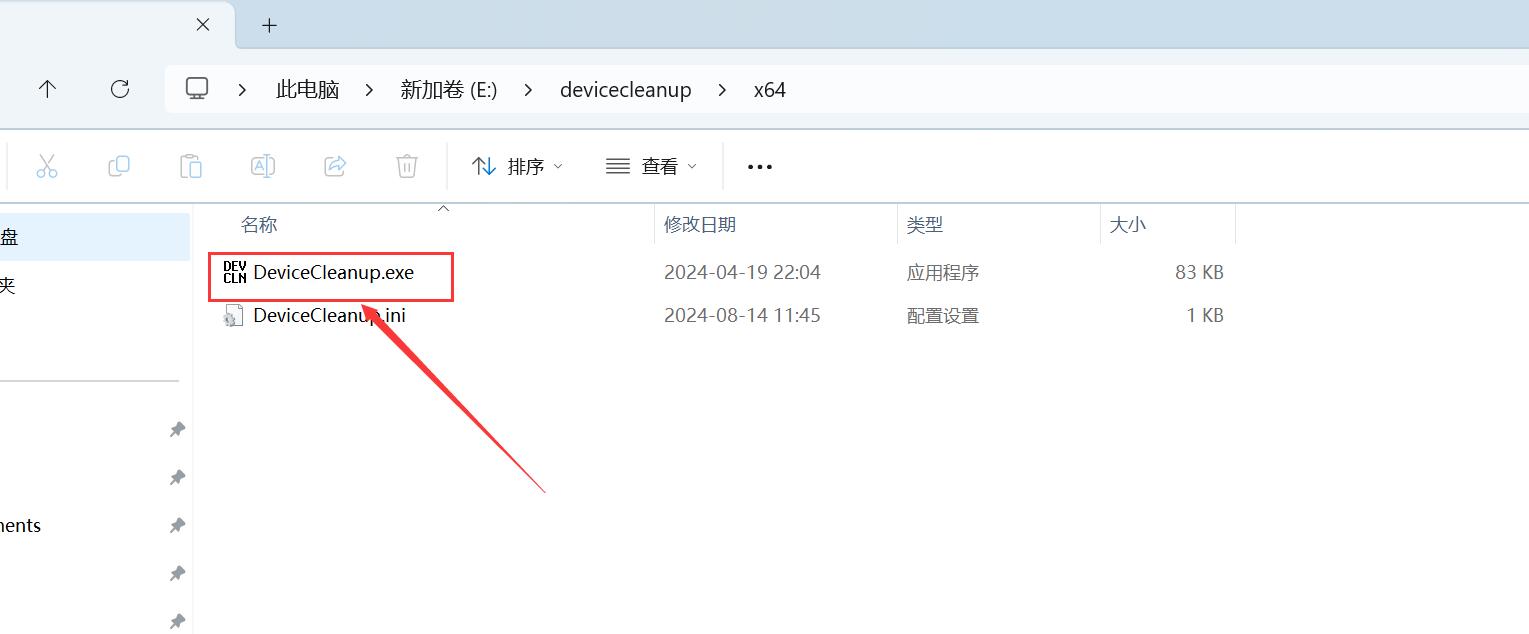
2.它将显示所有的这种“幽灵设备”(灰色的项目)。

3. 单击“设备”(Devices)> 全选(Select all)。
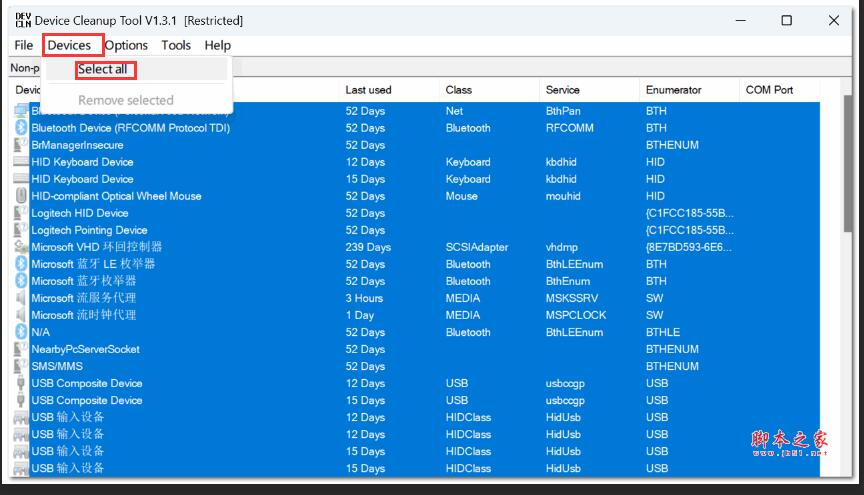
4.单击“设备”(Devices)>“删除所选内容”(Remove selected)。
就是这样。这样设备管理器中的所有幽灵条目就会一个接一个被移除,时间取决于你乱插过多少设备,像我这种一搜索搜出来1600多条目,难蚌。
里面还有点别的软件,自己开发吧。
- 灯塔医生(手机预约挂号软件) v3.2.0 苹果手机版
- 大步向钱官方版 for android v3.6 安卓版
- DD找货手机版 for android V3.2.1 安卓版
- 管家通出入库管理系统 v6.5 中文官方安装版
- 万能时钟官方版 for android V5.5 安卓版
- 考拉伴伴手机客户端 for android v1.3.1中文版 安卓版
- 松果倾诉安卓版 for android v5.8.2.5 官方版
- 拇指金融Pro手机版 for android V1.0.1 安卓版
- 摄像头录像王 V2.2.9 测试安装版
- RAPOO雷柏T6鼠标驱动 v1.1 官方免费安装版
- 道路测设大师 v10.0.0.0 中文安装版
- 小猿打印机(错题打印) v3.14.2 苹果手机版
- OKI C941dp+打印机驱动 PS v1.0.25 官方安装版
- 野狼外置伴侣(外置一键电音) V4.6 免费安装版
- 天天书城 for android V3.6 安卓版
- 口语聊安卓版 for android V2.6.0 手机版
- 手表之家手机版 for android V1.1.0 安卓版
- 快读全本小说 for android V2.8.0 安卓版
- 飞虎乐购官网手机版 for android V1.5.4 安卓版
- 微蓝页官方版 for android V1.0 手机版
- CG绘画软件(CGillus) v4.5.10 官方最新安装版
- 仙翁社区3389服务器远程连接管理端工具 v1.0 免费绿色版
- 傲越音乐刻录 v1.0 免费安装版
- 巅仙seo自动推广外链工具 v1.0.0 中文绿色版
- fearless捆绑文件提取工具1.0 免费最新绿色版
- 江湖行v1.0.0正式版 附攻略及隐藏密码 魔兽防守地图
- 抉择之战v10.3.1正式版 附攻略及隐藏密码 魔兽对抗地图
- 梦舞遮天v4.2.59正式版 附攻略及隐藏密码 魔兽防守地图
- 海贼无双4七项修改器(无限生命/无限体力/无限金钱) v2020.07.31 MrAntiFun版
- 巫师3狂猎更多新魔法MOD 免费版
- 扔飞盘 for android v1.0.0 安卓版
- 禁闭求生十二项修改器(无限生命/体力/食物) v1.0 MrAntiFun版 适用Windows
- 禁闭求生十二项修改器(无限生命/体力/食物) v1.0 MrAntiFun版 适用Steam
- AI少女黑色吊带裙小姐姐MOD 免费版
- 云上城之歌 for iphone v2.9.915 苹果手机版
- object complement
- subjectivity
- subjugate
- subjectively
- subjunctive
- be subject
- specialized subject
- object oriented
- foundation subjects
- objects clause
- asp 许愿墙程序源码
- php企业网站系统 eetoday v3.0.0 UTF8
- 程氏舞曲管理系统 php版 v3.0 UTF8
- TV12345网络电视直播程序源码 asp版 v1.0
- 无忧发财米表程序 php版 v1.0
- 天空网络php电影系统SKYUC! v3.4.2 for php5.3 build20140402
- Alog DaXu 博客日志系统 v2.0.2.15 简体utf-8
- wordpress漂亮主题 Semding v1.0
- 基于Extjs的开源控件库ExtAspNet中文版 v3.1.9
- 128UU酒店预订系统PHP版 v1.0 数据库版